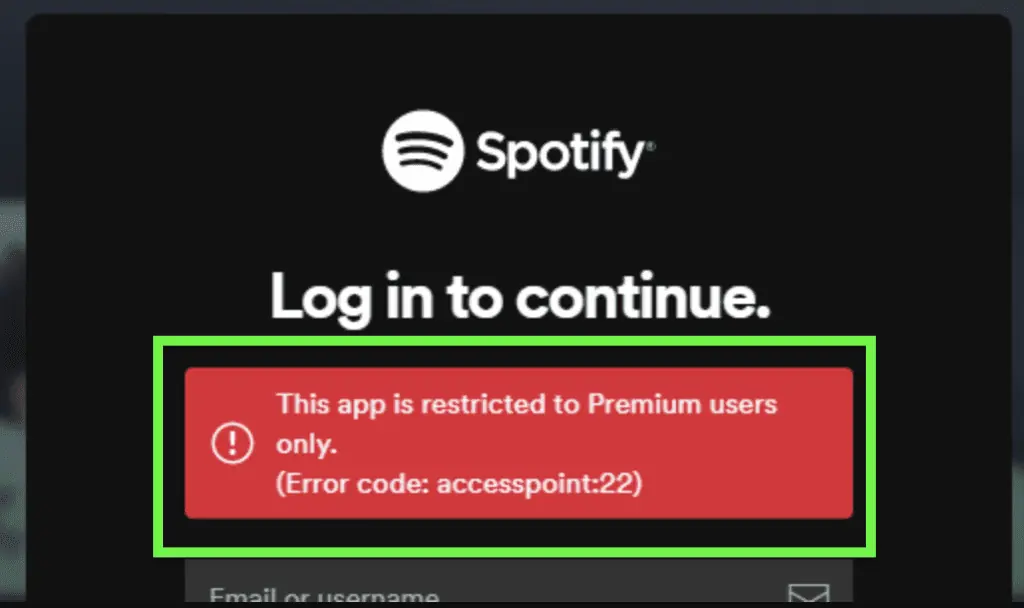¿Te encontraste con el mensaje ” Esta aplicación está restringida solo a usuarios premium” mientras usabas la aplicación Spotify? ¿Le preocupa por qué aparece continuamente un error de este tipo y cómo deshacerse de él? Si tu respuesta es sí, no te preocupes y lee este blog.
Todos sabemos que Spotify es una de las aplicaciones de transmisión de música más populares disponibles en Android, iPhone, Windows y Mac. Pero esta aplicación también puede bloquearse debido a un error y puede impedirle acceder.
Recientemente, varios usuarios informaron que recibieron ” Esta aplicación está restringida solo a usuarios premium ” al iniciar sesión en la aplicación Spotify. Mientras usan la aplicación, los usuarios cierran sesión repentinamente y se produce el error al intentar iniciar sesión en la aplicación nuevamente.
Entonces, si estás frustrado y buscas soluciones, este blog te ayudará. Aquí, te guiaré sobre algunos de los trucos efectivos para arreglar que esta aplicación esté restringida solo a usuarios premium en Spotify.
Cómo arreglar esta aplicación está restringida solo a usuarios premium en Spotify Android
Bueno, es hora de encontrar y aplicar algunos de los mejores métodos para corregir el error al usar la aplicación Spotify. Así que sigamos adelante.
Método 1: reinicie su dispositivo
Cualquier problema que enfrente al usar la aplicación se puede solucionar fácilmente reiniciando su teléfono. Una solución rápida y sencilla para el error anterior es un simple reinicio. Tiene la capacidad de resolver fallos o errores menores que pueden provocar dichos errores.

Por lo tanto, se sugiere reiniciar su dispositivo una vez y luego verificar si le ha ayudado. De lo contrario, pase al siguiente método.
Método 2: verificar la compatibilidad del dispositivo
Mientras recibe el error, debe verificar si la aplicación Spotify es compatible con su dispositivo o no. Cuando su teléfono no es compatible, puede encontrar el error “Esta aplicación está restringida solo a usuarios Premium (código de error: punto de acceso 22)”.
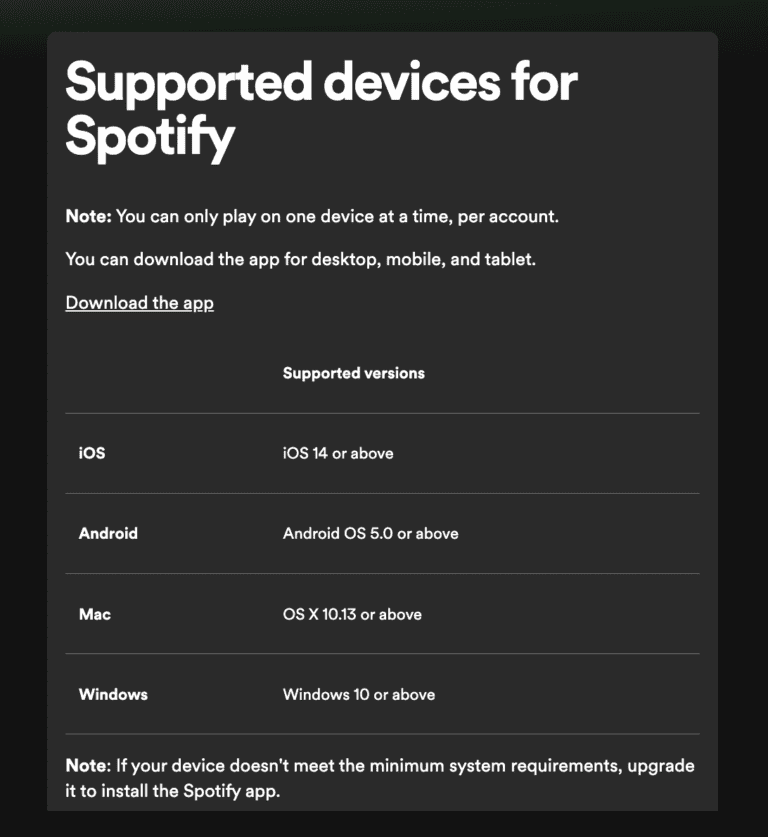
El error puede deberse a una versión antigua del teléfono que podría no ser compatible con la aplicación Spotify. Así que asegúrese de la compatibilidad de su teléfono consultando la lista de dispositivos compatibles en Spotify.
Método 3: eliminar la caché de la aplicación Spotify
Otro truco que puede ayudarte a solucionar el error es borrar el caché de la aplicación. El error puede ocurrir cuando los archivos de caché de la aplicación se dañan.
A continuación se explica cómo borrar el caché de Spotify:
- Primero, ve a Configuración en tu dispositivo
- Ahora, elige la opción Aplicaciones
- A continuación, busque Spotify y haga clic en él.
- Después de eso, elija Almacenamiento y luego haga clic en la opción Borrar caché
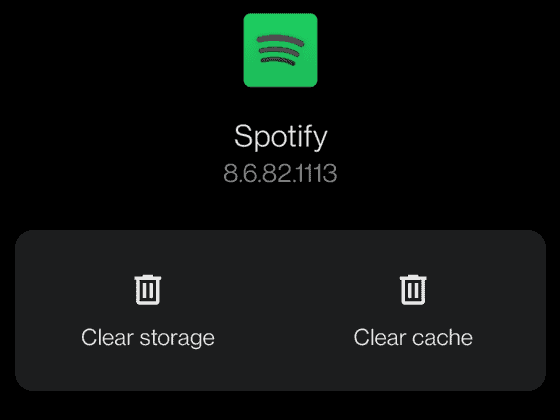
Eso es todo
Método 4: cerrar sesión e iniciar sesión en Spotify
También puedes resolver el problema simplemente cerrando sesión en la aplicación y volviendo a iniciarla después de un tiempo.
Consulte los pasos a continuación:
En teléfonos Android:
- Primero, inicie la aplicación Spotify en el dispositivo.
- Ahora, haga clic en Configuración
- A continuación, desplácese hacia abajo y luego haga clic en la opción Cerrar sesión.
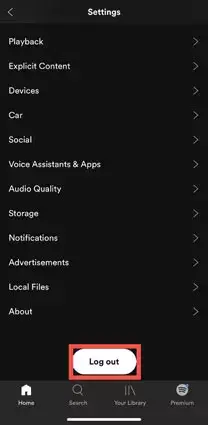
- Una vez hecho esto, espere un momento y vuelva a iniciar sesión en la aplicación.
En la computadora:
- Inicie la aplicación Spotify en una PC
- Ahora, haga clic en un nombre de usuario y elija Cerrar sesión en el menú.
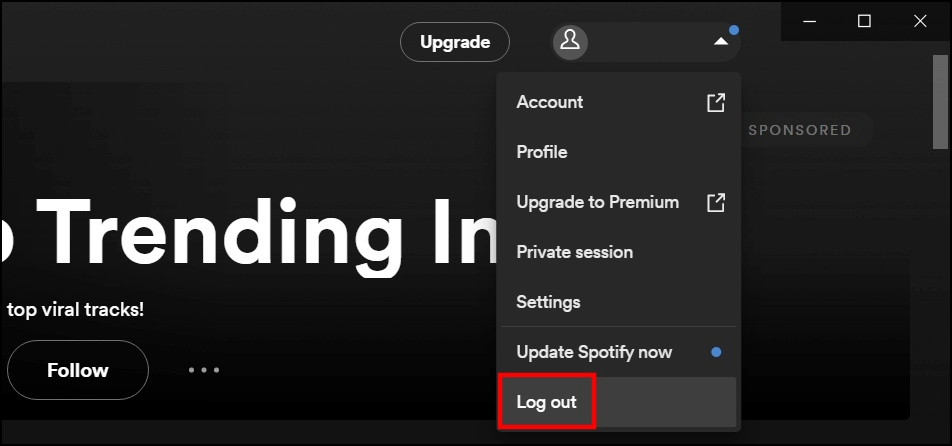
- Una vez que inicies sesión desde la aplicación, ciérrala.
- Finalmente, abre la aplicación nuevamente e inicia sesión.
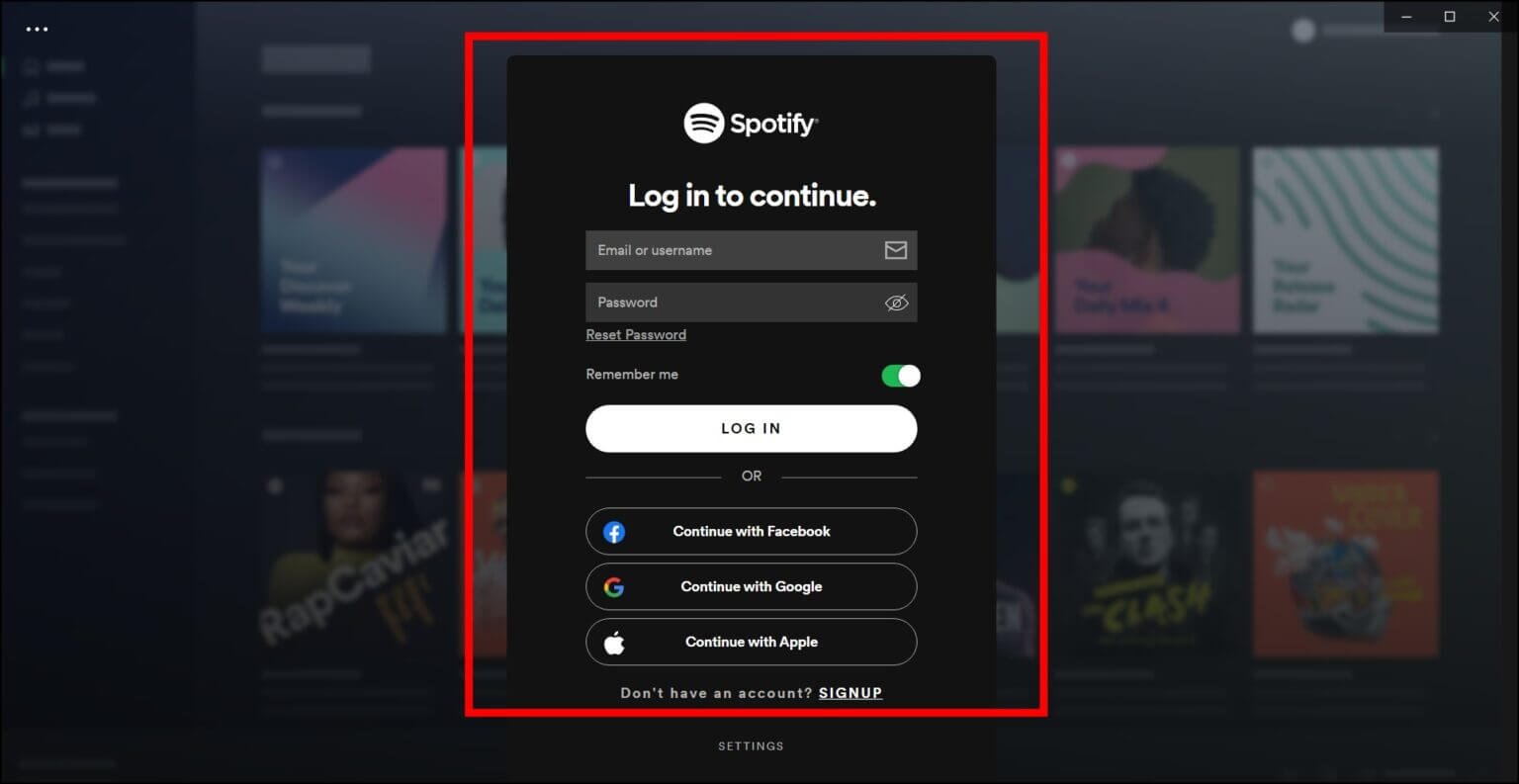
Método 5: comprobar y actualizar la aplicación Spotify
También puedes deshacerte del error actualizando la aplicación. Si su aplicación se ejecuta en una versión desactualizada, un error tan inesperado también puede causarle problemas. Por lo que debes verificar y actualizar la aplicación para solucionar el error.
Esto es lo que tienes que hacer:
En Android:
- Primero, inicia Google Play Store en tu teléfono Android.
- Ahora, busca la aplicación Spotify en la barra de búsqueda.
- Aquí, verifique si hay alguna opción de actualización disponible y luego haga clic en la opción ” Actualizar “.
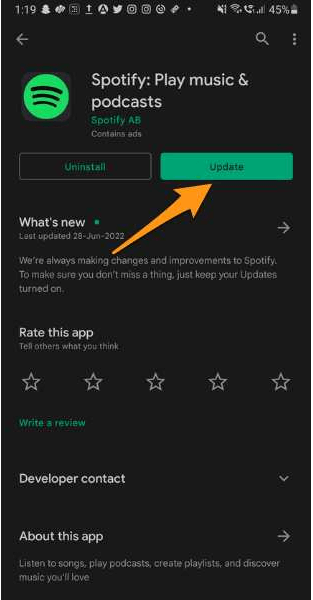
- Una vez que su aplicación esté actualizada, inicie sesión en la aplicación y vea si el problema está resuelto.
En iPhone:
- Primero, ve a la App Store en el iPhone.
- Ahora, haz clic en la foto de perfil.
- Luego, baja y busca “Actualizaciones disponibles”.
- Haga clic en la opción Actualizar si ve alguna actualización disponible en Spotify
Finalmente, intenta iniciar sesión en la aplicación y ver si funciona o no.
Para ventanas:
- Primero, inicia Spotify en tu PC con Windows
- Ahora, toca la flecha justo al lado de la foto de perfil.
- Aquí, elija “Preferencias”
- Después de eso, baja a ” Acerca de Spotify ” .
- Compruebe si la opción ” Actualizar ahora ” está disponible y tóquela
- Cuando finalice la actualización, abra la aplicación Spotify y compruebe si funciona como de costumbre.
Método 6: desinstalar y reinstalar la aplicación Spotify
Cuando aún aparece el error “esta aplicación está restringida solo a usuarios premium de Spotify”, también puedes reinstalar la aplicación una vez. Este es un método eficaz y probado para abordar este tipo de error.
Siga los pasos a continuación para reinstalar la aplicación Spotify:
Para Android:
- Primero, abre Configuración en tu teléfono
- Ahora, ve a Aplicaciones y busca la aplicación Spotify
- A continuación, haga clic en Spotify y seleccione la opción Desinstalar
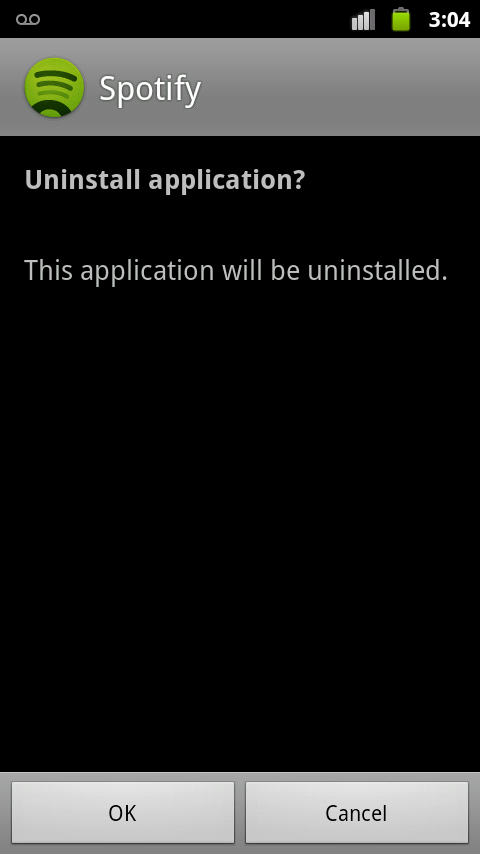
- Después de eso, abre Google Play Store y busca la aplicación Spotify.
- Aquí, haga clic en la opción Instalar y una vez hecho esto, inicie la aplicación y verifique el error.
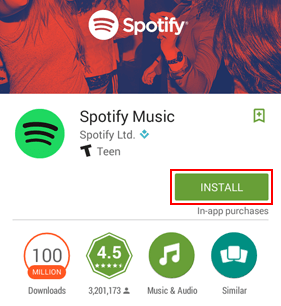
Para iPhone:
- Primero, vaya a la pantalla de inicio, busque la aplicación Spotify y manténgala presionada por un momento.
- Ahora, haz clic en la opción “Desinstalar” o “X”
- Aquí, confirma la selección para eliminar la aplicación.
- Después de eso, vaya a la App Store, busque la aplicación Spotify y haga clic en la opción Instalar.
Eso es todo
En Windows:
- Primero, inicie Configuración en su Windows presionando la tecla Windows + I
- Ahora, vaya a Aplicaciones y luego haga clic en Aplicaciones y características.
- Después de eso, busca Spotify y haz clic en la opción Desinstalar.
- Luego, siga las instrucciones que aparecen en pantalla según lo indicado.
Método 7: deshabilitar VPN
Muchos usuarios utilizan servicios VPN en sus dispositivos, pero esto también puede impedirle acceder a la aplicación, por lo que se produce un error. A veces, el uso de una VPN puede provocar el error “esta aplicación está restringida sólo a usuarios premium”.
Por lo tanto, se sugiere desactivar el servicio VPN en su teléfono y luego intentar iniciar sesión en la aplicación. Esto le ayudará a identificar si el problema está relacionado con el proxy o no.
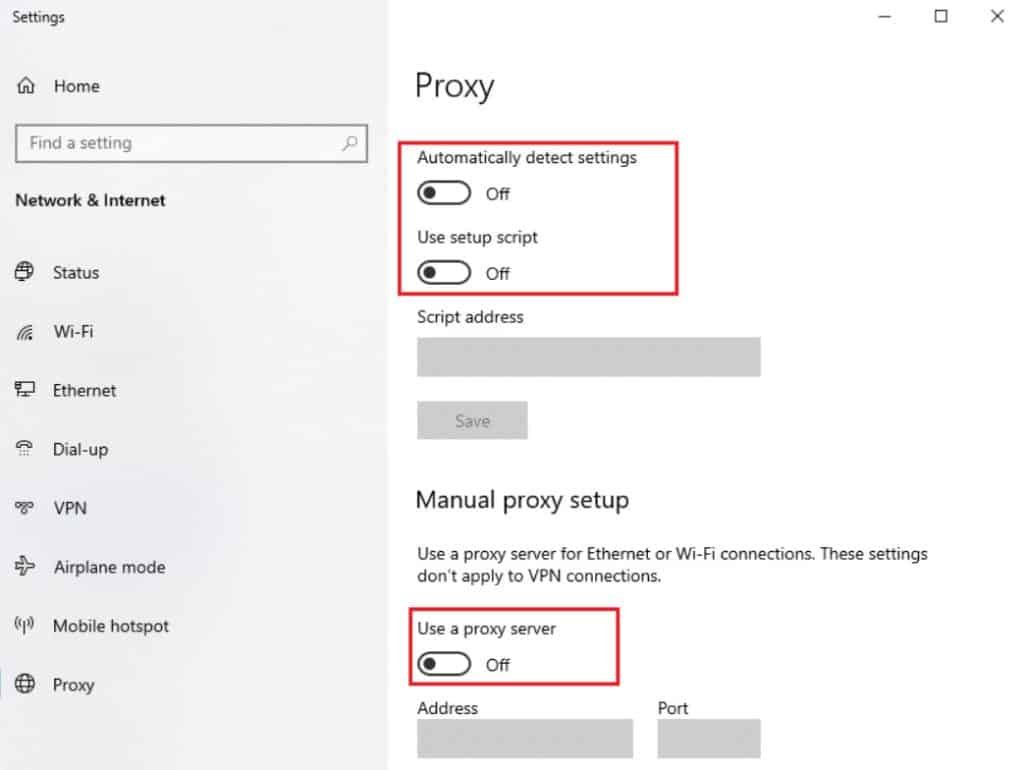
Método 8: restablecer la aplicación Spotify
Incluso restablecer la aplicación también puede ayudarte a solucionar el problema fácilmente. Este truco también lo sugieren expertos y ha solucionado el error con éxito.
Para ventanas:
- Primero, abra Configuración en Windows> Aplicaciones instaladas en Aplicaciones
- Ahora, busque la aplicación Spotify y toque Menú > elija Opciones avanzadas
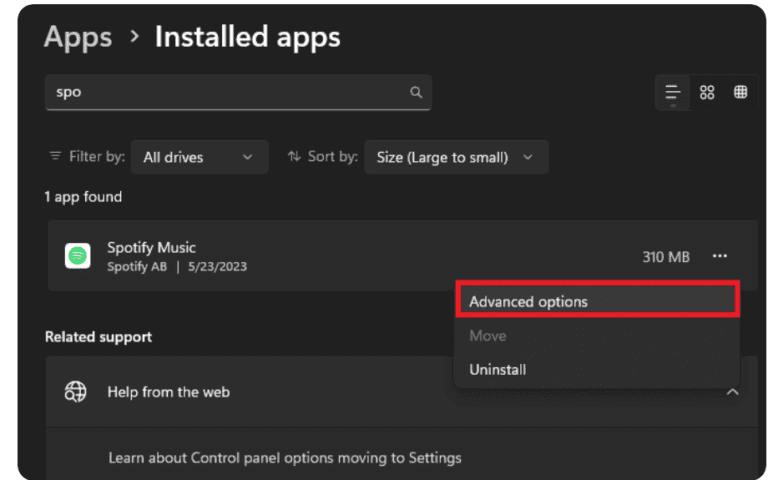
- Después de eso, baje y haga clic en la opción ” Restablecer “.
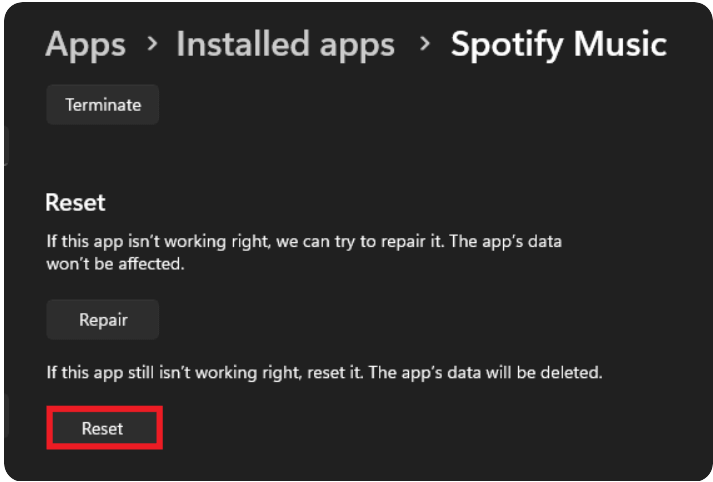
Hacer esto actualizará la aplicación y, con suerte, se resolverá el error “aplicación restringida a usuarios premium”. Verifique el error iniciando sesión y vea si funciona como antes.
Método 9: reciba ayuda del equipo de Spotify
Cuando los métodos anteriores no solucionan el problema, debe obtener ayuda del equipo de soporte de Spotify. Definitivamente lo ayudarán después de que les explique el problema al que se enfrenta. Algunos problemas técnicos pueden generar problemas que solo el equipo de soporte puede solucionar.

Simplemente vaya al sitio web de soporte de Spotify para obtener ayuda o incluso puede obtener ayuda de las cuentas sociales.
Método 10: la solución definitiva para arreglar esta aplicación está restringida solo a usuarios premium en Spotify Android
Además de los métodos manuales, también puedes optar por una herramienta profesional como Android reparación. Esta es una herramienta sugerida por profesionales que soluciona fácilmente todo tipo de problemas de teléfonos Android con un solo clic. La herramienta de reparación es fácil de usar y no necesita conocimientos técnicos para solucionar ” Esta aplicación está restringida a usuarios premium sólo en Spotify “.
El uso de esta herramienta puede solucionar una variedad de errores sin importar los motivos que los hayan provocado. Algunos errores que puede corregir incluyen Spotify sigue fallando, Spotify no funciona con Android Auto, Minecraft sigue fallando, Amazon Prime no funciona, Showbox no funciona, Netflix no funciona y muchos más.
Así que deberías seguir adelante y simplemente descargar esta increíble herramienta para deshacerte fácilmente de cualquier tipo de error en los teléfonos Android.
Conclusión
Aquí termina el blog y espero que hayas resuelto el error “Esta aplicación está restringida solo a usuarios premium” en la aplicación Spotify. Este tipo de error generalmente ocurre al iniciar sesión en la aplicación, pero no hay necesidad de entrar en pánico. Este blog ha analizado completamente varios métodos para deshacerse del problema sin problemas.
Además, puedes optar por la herramienta de reparación Android para resolver cualquier tipo de error o problema en tu teléfono Android sin pérdida de datos.
Sophia Louis is a professional blogger and SEO expert. Loves to write blogs & articles related to Android & iOS Phones. She is the founder of es.android-ios-data-recovery.com and always looks forward to solve issues related to Android & iOS devices